それで、13.6.3を実行している間に、SafariとmacOSのアップデートをインストールするためにSoftware Updateを起動しました。Safariは即座にインストールに失敗しましたが、ダウンロードは問題なく進行したようです。これはまだ13.6.3のベンチュラを実行している間のことです。Ventura 13.6.4へのアップデートは問題なく成功しましたので、再度Safariのアップデートを試みました。しかしSafariのアップデートは再び失敗しました。- Apple Discussions
あなたのSafari 17.3または他のバージョンがベンチュラやセコイアにインストールできないことがあります。これは、macOSがSafari 17.3に互換性のあるバージョンに更新されていないか、古くなっているか、または破損しているキャッシュファイルがSafariのアップデートプロセスに干渉している可能性があります。
理由は何であれ、この記事ではベンチュラでのSafari 17.3のインストールに失敗する問題を解決する方法を案内します。解決策を見つけるために読み続けてください!
ベンチュラでのSafari 17.3のインストールに失敗した際の修正方法
Safari 17.3がベンチュラにインストールできないというのはかなりfrustrating(イライラする)ことですが、この問題を迅速に解決するための実用的な解決策のシリーズを準備しました。これらの方法に従うことで、この問題の原因を体系的に特定し修正できます。
- Macを再起動する
- 保留中のmacOSのアップデートを確認する
- ディスク容量を空ける
- macOSのリカバリモードを使用してアップデートする
- Consoleでエラーログを確認する
- macOSを再インストールする
Macを再起動する
再起動することで一時的なソフトウェアの問題、システムリソースのロック、またはインストールのブロックが解消される場合があります。メモリがクリアされ、システムが再初期化され、簡単なインストールの問題が修正される可能性があります。
- 画面の左上隅にあるAppleロゴをクリックします。
- ドロップダウンメニューから再起動を選択します。
- Macが再起動したら、システム環境設定>ソフトウェアアップデートを通じてSafariを再度更新してみてください。
保留中のmacOSのアップデートを確認する
時々、Safariアップデートは他のシステムアップデートに依存しています。macOSの保留中のアップデートがある場合、それらはSafariのアップデートの前提条件である可能性があります。最新のmacOSのアップデートをインストールすることで互換性の問題が解決する可能性があります。
- Apple ロゴをクリックしてSystem Preferencesに移動します(または、新しいmacOSバージョンではSystem Settingsに移動します)。
- Software Updateを選択します。
- 保留中のmacOSの更新がある場合は、まずそれらをインストールします。インストール後、Safariが自動でインストールされているか、手動で確認してください。
ディスク容量を開ける
ハードドライブの容量が不足している場合、インストールが失敗する可能性があるため、ディスク容量を開けることで成功したアップデートを確保できます。
- Apple ロゴをクリックしてAbout This Macを選択します。
- 使用可能なスペースを確認するためにストレージタブに移動します。
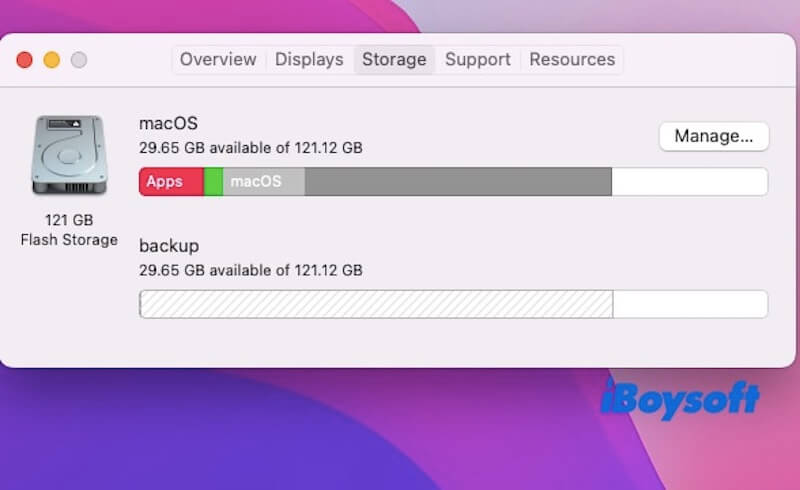
- ディスク容量が少ない場合は、不要なファイルを削除するか、外部ドライブに移動して容量を開けます。
容量を開けた後、Safariを再度更新してみてください。
お役に立てたらシェアしてください!
macOS Recovery Modeを使用して更新する
リカバリーモードに入り、Terminalを使用することで、最新のmacOSインストーラーのダウンロードを強制することができます。これにはSafariのアップデートが含まれる場合があります。この方法ではシステムの問題や破損したファイルをバイパスできます。
- Macを再起動し、起動時にCommand + Rを押してリカバリーモードに入ります。
- ユーティリティメニューからTerminalを選択します。
- Terminalで以下のコマンドを入力し、Enterキーを押します。softwareupdate --fetch-full-installer
このコマンドにより、最新のmacOSインストーラーがダウンロードされます。インストールを完了するための画面の指示に従うことができます。
Consoleでエラーログをチェックする
Consoleアプリでシステムログを確認することで、インストールプロセス関連のエラーメッセージを診断できます。ログにはインストールが失敗している具体的な理由が表示される可能性があり、トラブルシューティングに役立ちます。
- Applications>UtilitiesからConsoleを開きます。
- Safariやインストールプロセスに関連するエラーメッセージを探します。
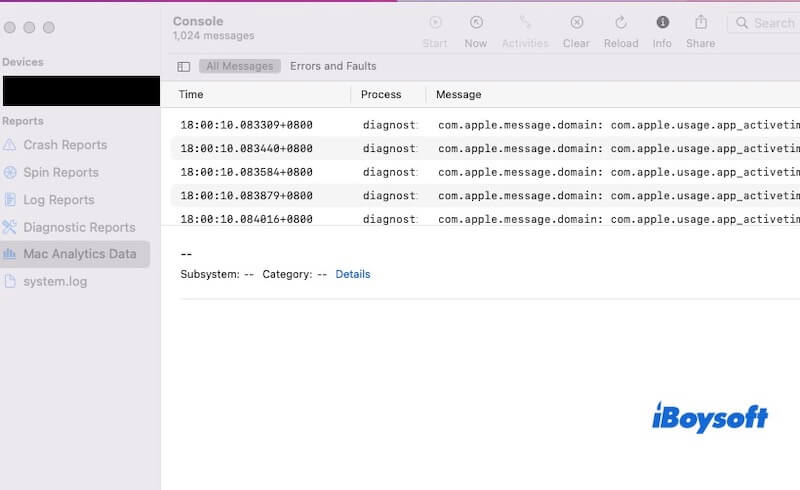
- "Safari"や"update"などのキーワードを使用して、ログのエントリを絞り込みます。
特定のエラーコードやメッセージを見つけた場合は、オンラインで検索するか、Appleサポートに問い合わせることができます。
macOSを再インストールする
macOSを再インストールすることで、Safariのアップデートの問題を引き起こしている可能性のある破損したシステムファイルやソフトウェアの競合を修正できます。再インストールはデータを削除せず、システムを元の状態に復元します。
ステップ1:Macを再起動し、Command + Rを押してリカバリーモードに入ります。
ステップ2:macOSユーティリティメニューからmacOSを再インストールを選択します。
ステップ3:画面の指示に従ってmacOSを再インストールし、データが消去されないようにします。
再インストールが完了したら、Safariを再度更新してみてください。 VenturaにSafari 17.3がインストールされない問題 は解決されたはずです。
なぜSafariがMacで動作しないのか?
SafariがMacで動作しない 原因として、古いソフトウェア、破損したファイル、または競合する拡張機能が考えられます。 macOSやSafariのバージョンが古い場合、最新のウェブ標準や更新がサポートされていない可能性があります。同様に、キャッシュや設定ファイルの破損、または不具合がある拡張機能などの問題がSafariの機能性を妨害する可能性があります。
その他の一般的な原因には、ネットワーク接続の問題、サードパーティーソフトウェアからの干渉、またはシステムレベルのエラーが含まれます。ルーターの再起動、Disk Utilityを使用してディスクの権限を修復、またはセキュリティソフトウェアを一時的に無効にすることで問題が解決するかもしれません。問題が解決しない場合は、macOSを再インストールしてSafariを復元するか、一時的に別のブラウザに切り替えることができます。
この投稿をシェアして、Safari 17.3がVenturaにインストールできない問題の解決方法を他の人に知らせてください!
